Comment récupérer les messages vocaux effacés sur l'iPhone [iOS 17 inclus].
Aug 15, 2025 • Déposé à: Solution de Récupération des Données •Des solutions éprouvées
Il n'est pas rare que les utilisateurs d'iPhone suppriment leurs messages vocaux accidentellement ou par erreur après les avoir écoutés. Cette suppression peut également être due à une mise à jour récente du système d'exploitation, à une attaque de virus ou à une panne de logiciel. Si vous êtes confronté au même problème et que vous essayez de récupérer ces messages vocaux pour une raison quelconque, ne vous inquiétez pas.
Dans cet article, nous allons vous expliquer comment récupérer les messages vocaux supprimés sur votre iPhone Vous pouvez récupérer les messages vocaux que vous souhaitez consulter ultérieurement en mettant en œuvre certaines méthodes pratiques.
Partie 1. 3 méthodes simples pour récupérer les messages vocaux supprimés sur l'iPhone
La suppression de messages vocaux importants peut s'avérer frustrante lorsque des informations critiques sont en jeu. Ne vous inquiétez pas, car nous vous proposons diverses méthodes efficaces sur comment récupérer des messageries vocales supprimées sur votre iPhone. Découvrez les 3 techniques suivantes qui peuvent vous aider à récupérer les messages vocaux supprimés sur votre iPhone.
Méthode 1. Utilisation de l'application Téléphone
Si vos messages vocaux supprimés n'ont pas dépassé trente jours, vous avez de la chance dans ce contexte. Les iPhones sont conçus pour conserver un message vocal supprimé jusqu'à trente jours après sa suppression. Cependant, vous ne pouvez pas récupérer votre boîte vocale sur votre appareil après cette période. Vous pouvez suivre ces étapes simples pour comment récupérer un message vocal supprimé sur iPhone:
- Etape 1 : Pour commencer, vous devez allumer votre iPhone et ouvrir l'application "Téléphone". Ensuite, cliquez sur l'option "Voicemail" dans le coin droit de l'interface de l'application.
- Étape 2 : Après avoir fait cela, continuez à faire défiler vers le bas de votre boîte vocale et appuyez sur la section "Messages supprimés". Vous y trouverez tous vos messages supprimés dans un délai de 30 jours.
- Étape 3 : Au cours de la dernière étape, appuyez sur le message vocal que vous souhaitez récupérer. Les détails de la boîte vocale s'ouvrent alors avec différentes options. Il vous suffit d'appuyer sur l'icône "Undelete" pour réintégrer votre message vocal dans votre boîte vocale principale.
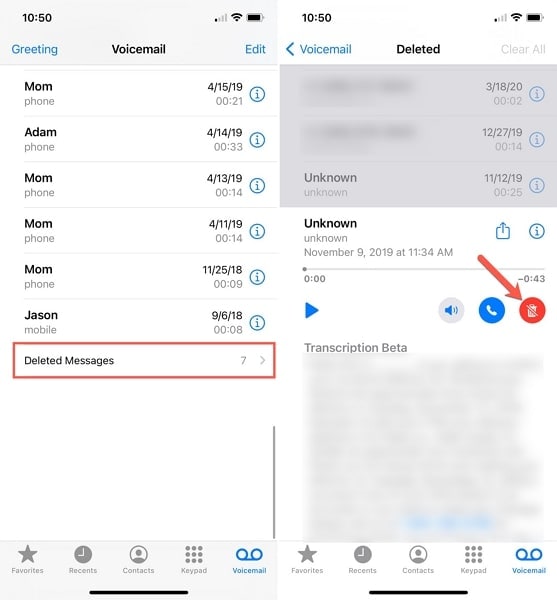
Méthode 2. Restauration de la sauvegarde iCloud
Si iCloud est activé sur votre iPhone, vos messages vocaux sont automatiquement sauvegardés lorsque vous êtes connecté au Wi-Fi. Il vous permet de les récupérer en cas de perte de données ou de problèmes liés à l'appareil. Voici comment vous pouvez récupérer des messageries vocales supprimées sur iPhone en utilisant la fonction de restauration à partir de la sauvegarde iCloud.
- Étape 1 : Commencez par ouvrir le menu "Réglages" de votre iPhone, puis passez aux réglages "Généraux". Ensuite, faites défiler la page jusqu'à l'option "Transférer ou réinitialiser l'iPhone" et cliquez dessus.
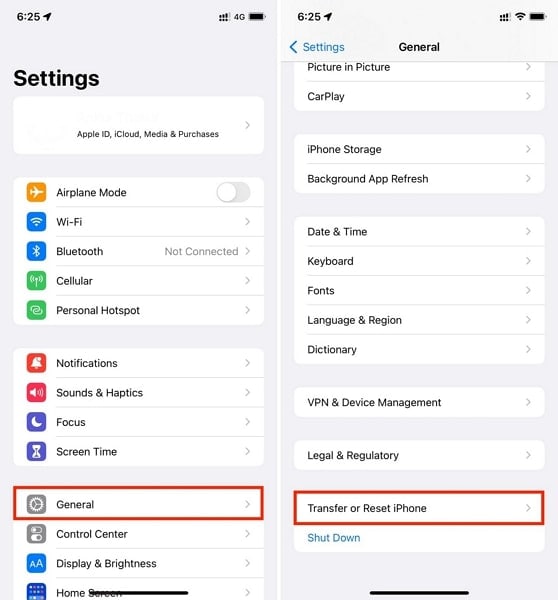
- Étape 2 : Ensuite, appuyez sur l'option "Effacer tout le contenu et tous les réglages" et continuez à suivre les instructions à l'écran pour réinitialiser votre iDevice. Une fois le processus terminé, commencez à configurer votre appareil et, lorsque vous atteignez l'écran "Apps et données", sélectionnez l'option "Restaurer à partir de la sauvegarde iCloud".
- Étape 3 : Pour finaliser cette méthode, connectez-vous à iCloud avec l'identifiant Apple et son mot de passe. Sélectionnez ensuite la sauvegarde iCloud souhaitée parmi les sauvegardes contenant vos messages vocaux et cliquez sur l'option "Continuer".
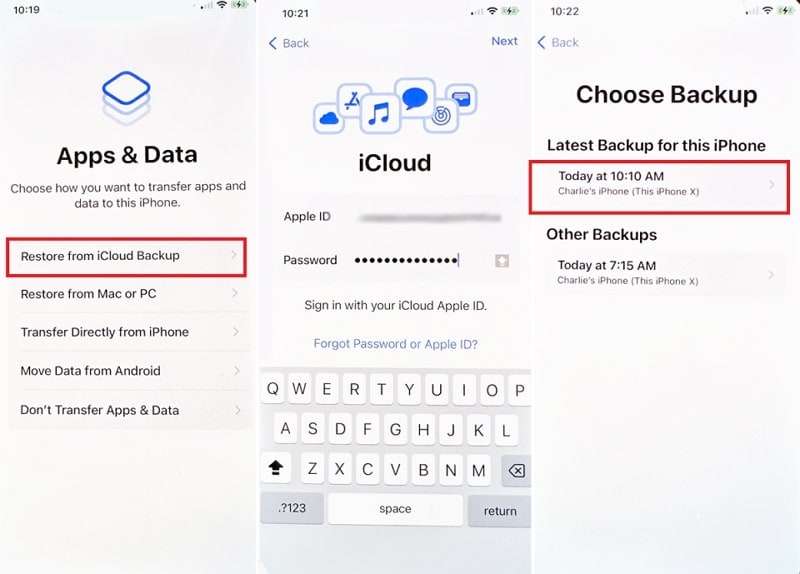
Méthode 3. Utiliser iTunes/Finder pour restaurer la sauvegarde
Si vous avez sauvegardé les données de votre iPhone sur votre PC ou MacBook à l'aide d'iTunes/Finder, vous pouvez choisir de récupérer les messages vocaux supprimés. Grâce à cette fonction utile d'iTunes/Finder, les utilisateurs d'Apple peuvent stocker les données de leur appareil sur un autre appareil, ce qui offre un niveau de protection supplémentaire. Voici un guide simple sur la récupération des messages vocaux supprimés sur l'iPhone via iTunes/Finder.
- Étape 1: Dans un premier temps, connectez votre iPhone à l'ordinateur via un câble USB, puis lancez iTunes/Finder sur le système. Ensuite, vous devez sélectionner votre iPhone lorsqu'il apparaît.
- Étape 2 : Après cela, continuez avec l'onglet "Résumé" sur le côté gauche de la fenêtre. Allez dans la section "Sauvegardes" et appuyez sur l'option "Restaurer la sauvegarde". La sauvegarde que vous choisissez doit être celle qui contient vos messages vocaux.
- Étape 3 : Enfin, vous devez choisir à nouveau l'option "Restaurer", ce qui lancera le processus de restauration. Une fois le processus terminé, vous pouvez vérifier sur votre iPhone si les messages vocaux supprimés sont de retour dans la boîte vocale.
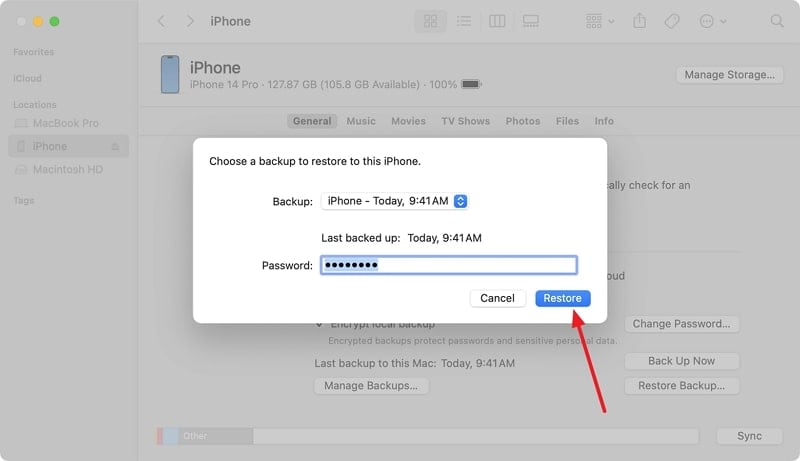
Partie 2. Comment récupérer les messages vocaux définitivement supprimés de l'iPhone - Wondershare Dr.Fone
Il est indéniable que les sauvegardes sont un excellent moyen de récupérer les données perdues. Cependant, que faire si vous n'avez pas de sauvegarde avec la boîte vocale souhaitée ? Dans de telles situations, vous pouvez utiliser des outils de récupération de données tiers pour récupérer les messages vocaux supprimés d'un téléphone portable. En ce qui concerne le meilleur outil de récupération de données iOS, Wondershare Dr.Fone est considéré comme le meilleur logiciel de récupération de données iPhone au monde.
Dr.Fone jouit d'une excellente réputation pour son taux de réussite exceptionnel dans la récupération des données perdues. Ce logiciel polyvalent peut récupérer différents types de données à partir d'appareils iOS, d'iTunes et d'iCloud. Les utilisateurs peuvent compter sur lui pour récupérer les photos, les messages WhatsApp, les messages texte et jusqu'à 18 autres types de données supprimés. De plus, Wondershare Dr.Fone est conçu pour être entièrement compatible avec les derniers modèles d'iPhone et les dernières versions d'iOS.
Les fonctionnalités principales de Wondershare Dr. Fone
- Avec Wondershare Dr.Fone, vous pouvez récupérer des données sélectives et vous pouvez également prévisualiser les fichiers avant de les récupérer.
- Il vous permet également de restaurer les données récupérées sur votre appareil iOS directement.
- Cette application de récupération des messages vocaux supprimés offre une fonction de réparation du système pour résoudre plus de 150 problèmes iOS sans perte de données.
Etapes pour récupérer les messages vocaux définitivement supprimés de l'iPhone via Wondershare Dr.Fone
Wondershare Dr.Fone dispose d'une interface conviviale pour chaque type d'utilisateur, afin qu'ils puissent effectuer l'action de récupération de données avec facilité. Voici comment utiliser Wondershare Dr.Fone pour récupérer les messages vocaux supprimés de votre iPhone:
- Étape 1 : Utilisation de l'outil de récupération de données
Pour commencer, vous devez ouvrir Wondershare Dr.Fone sur votre système. Maintenant, dans la section "Boîte à outils", sélectionnez l'option "Récupération de données". À partir de là, vous devrez sélectionner le système d'exploitation de votre smartphone en cliquant sur l'option "iOS", car nous récupérons les messages vocaux de votre iPhone.

- Étape 2 : Lancer la récupération iOS et sélectionner l'option de messagerie vocale
Ensuite, choisissez l'option "Récupérer les données de l'appareil iOS" pour lancer le processus de récupération de l'appareil iOS et connectez votre iPhone à votre système. Après cela, vous devez sélectionner les types de fichiers que vous souhaitez récupérer, tels que les messages vocaux, et cliquer sur le bouton "Démarrer l'analyse" en bas à droite de l'écran.

- Étape 3 : Terminer le processus de récupération de la boîte vocale
Le processus d'analyse se poursuit, puis vous pouvez prévisualiser et sélectionner les données de messagerie vocale que vous souhaitez récupérer sur votre iDevice. Continuez à appuyer sur le bouton "Restaurer sur l'appareil" en bas si vous souhaitez envoyer les messages vocaux récupérés directement sur votre iPhone. Vous avez également la possibilité de sélectionner "Récupérer sur l'ordinateur" pour créer une sauvegarde de vos messages vocaux récupérés.

Conclusion
En résumé, les utilisateurs d'iPhone sont souvent confrontés au problème de la suppression de leurs messages vocaux. Elle peut survenir par accident ou à la suite d'une erreur. Mais nous avons résolu ce problème en vous proposant différentes méthodes pour récupérer les messages vocaux supprimés sur votre iPhone. Il va sans dire que Wondershare Dr.Fone est la meilleure solution pour résoudre ce problème, car il propose des étapes simples et faciles à suivre.
Les utilisateurs ayant une exposition technique variée peuvent utiliser ce logiciel facile d'emploi avec beaucoup de facilité. De plus, Wondershare Dr.Fone ne prend pas beaucoup de temps par rapport aux solutions mentionnées ci-dessus, car il s'agit d'une solution rapide à vos problèmes.
Problèmes Android
- Mise à jour Android
- 1. Télécharger et utiliser Samsung Odin
- 2. Téléphone Samsung bloqué en mode Odin
- 3. Problèmes et solutions pour Android 9 Pie
- 4. Dernières mises à jour pour Android 11
- 5. Mettre à jour Android Oreo 8.1
- Android ne fonctionne pas
- 1. Solution pour un téléphone Android brické
- 3. Réparer un téléphone Android soft-brické
- 4. Flasher un téléphone Android mort
- 5. Réparer un téléphone qui s'éteint constamment
- 6. Réparer un problème de boucle de démarrage Android
- 7. Réparer des téléphones et tablettes Android
- Erreurs Android
- 1. Réparer l'erreur 495 lors du téléchargement d'applications
- 2. Réparer l'erreur 505 dans le Google Play Store
- 3. Solutions pour l'erreur d'authentification
- 5. Réparer l'erreur de code 920 dans le Google Play Store
- 6. Réparer l'erreur de cryptage
- Problèmes d'écran
- 1. Réparer un écran de tablette Fire non réactif
- 2. Réparer un écran tactile Android non réactif
- 3. Réparer un problème d'écran tactile Android
- 4. Réparer un téléphone bloqué sur l'écran de démarrage
- 5. Solutions pour un écran de tablette non fonctionnel
- 6. Outils pour supprimer les pixels coincés
- 7. Réparer l'écran noir de la mort Android
- 8. Réparer un téléphone Android bloqué sur l'écran de démarrage
- 9. Réparer l'écran blanc de la mort Android
- 10. Réparer l'écran bleu de la mort Android
- 11. Réparer l'écran de la tablette ONN non fonctionnel
- 12. Réparer un problème d'écran tactile Android
- 13. Réparer un téléphone avec un écran noir
- 14. Réparer l'écran tactile Realme non réactif
- 15. Réparer un téléphone non réactif au toucher
- Problèmes Android
- ● Gérer/transférer/récupérer des données
- ● Déverrouiller l'écran/activer/verrouiller FRP
- ● Réparer la plupart des problèmes iOS et Android
- Réparer maintenant Réparer maintenant Réparer maintenant

















Blandine Moreau
Éditeur
Généralement noté4.5(105participants)